
 it
it  English
English  Español
Español  中國人
中國人  Tiếng Việt
Tiếng Việt  Deutsch
Deutsch  Українська
Українська  Português
Português  Français
Français  भारतीय
भारतीय  Türkçe
Türkçe  한국인
한국인  Gaeilge
Gaeilge  اردو
اردو  Indonesia
Indonesia  Polski
Polski Hidemyacc è un browser anti-rilevamento progettato per creare profili anonimi unici per varie attività di e-commerce, SEO, SMM, sviluppo, criptovalute e altri campi. È particolarmente efficace per l'arbitraggio del traffico, il multiaccounting e il web scraping, aiutando gli utenti a evitare il tracciamento online mentre lavorano sulle risorse web. Le capacità del browser anti-rilevamento Hidemyacc lo rendono una soluzione ideale sia per le aziende che per i singoli utenti. Nella seguente recensione, esploreremo le principali funzionalità e l'interfaccia del browser e discuteremo come utilizzare Hidemyacc per creare profili e integrarlo con un proxy.

Il browser Hidemyacc è costruito sul nucleo di Chromium, che gli consente di imitare vari browser come Chrome, Edge, Opera, Yandex e Brave, con la possibilità di emulare anche Safari. Gli utenti hanno la possibilità di selezionare il proprio browser preferito durante la creazione di un profilo o di impostare parametri predefiniti nelle impostazioni dell'account. Inoltre, Hidemyacc offre una serie di funzioni caratteristiche che ne migliorano l'utilità per varie attività online.
Il browser Hidemyacc si distingue da molti altri browser anti-detect per la sua vasta collezione di estensioni preinstallate, progettate per migliorare la gestione e il funzionamento dei profili del browser. Inoltre, include vari strumenti specificamente pensati per automatizzare le attività sui social network, come Facebook Automation o X Automation. Il browser ospita oltre 700 estensioni e strumenti di questo tipo.
Gli utenti hanno la possibilità di installare un'estensione per un profilo specifico o di applicarla a tutti i profili che verranno creati in futuro. Inoltre, se l'estensione necessaria non è disponibile nella directory di Hidemyacc, gli utenti hanno la possibilità di installarla direttamente dal proprio computer, migliorando l'adattabilità del browser e la personalizzazione dell'utente.
Il browser Hidemyacc facilita il lavoro di gruppo grazie alla funzione che consente a più utenti di operare in un unico spazio di lavoro. Ciò è possibile grazie a un sistema di sotto-account. I proprietari dei sotto-account possono lavorare solo con i profili e le cartelle condivisi con loro da altri utenti. Gli utenti di questi sotto-account non possono creare, cancellare o modificare i profili, assicurando che i diversi membri del team abbiano livelli di accesso appropriati in base ai loro ruoli.
Inoltre, i vari piani di abbonamento che supportano il lavoro di squadra prevedono un numero diverso di sotto-account gratuiti, alcuni dei quali consentono un massimo di cinque. Se il team necessita di un numero di account secondari superiore a quello previsto dal piano, è possibile acquistarne altri per soddisfare le esigenze di team più numerosi.
La funzione di automazione di Hidemyacc è essenziale per creare script che consentano di eseguire automaticamente le azioni all'interno del profilo, senza l'intervento dell'utente. Una caratteristica distintiva dell'automazione in Hidemyacc è la semplicità della sua implementazione. Gli utenti possono impostare l'automazione senza alcuna conoscenza di codifica, utilizzando l'interfaccia "Drag & Drop" di facile utilizzo. Ciò consente di automatizzare varie azioni, come ad esempio:
Hidemyacc offre più di 30 script integrati che gli utenti possono utilizzare senza costi aggiuntivi per migliorare i loro profili. Inoltre, gli utenti hanno la possibilità di creare o importare i propri script in formato JSON o Puppeteer per l'esecuzione all'interno di Hidemyacc. Dopo la creazione di uno script, è possibile testarlo e verificarne gli errori per garantire prestazioni ottimali.
Il browser dispone anche di una funzione di registrazione degli script, che consente agli utenti di eseguire manualmente le azioni desiderate una volta. Il browser anti-detect genera quindi automaticamente uno script che replica tutte le azioni eseguite.
Per coloro che necessitano di capacità di automazione più avanzate, Hidemyacc offre un'API aperta per sviluppare script di automazione più sofisticati. Tuttavia, è importante notare che mentre la funzione di automazione è disponibile in tutti i piani del browser, il supporto API è fornito solo in tre di essi.
Nel browser Hidemyacc è possibile configurare con precisione la propria impronta digitale utilizzando un database di impronte digitali reali, che garantisce che i profili creati non suscitino sospetti da parte dei sistemi di sicurezza delle risorse web visitate. Questo database include impronte digitali reali, rendendo i profili indistinguibili dagli utenti reali. Questa caratteristica garantisce alti livelli di anonimato e affidabilità nei servizi di verifica come Creepjs, Pixelscan e Browserleaks. Rispecchiando efficacemente il comportamento dell'utente reale, vi aiuta a evitare blocchi e restrizioni varie sui siti web con cui interagite, migliorando l'efficacia e la sicurezza delle vostre attività sul web.
I prezzi di Hidemyacc variano in base alla categoria del piano tariffario scelto. Esiste una categoria "Piani standard" che comprende i piani tariffari "Starter", "Base" e "Share". Questi piani offrono funzionalità limitate ma sono caratterizzati da prezzi più bassi. Il secondo gruppo, "Piani Premium", comprende le tariffe "Team", "Business" e "Personalizzato", che offrono una gamma più ampia di funzionalità e sono più costose.
Inoltre, Hidemyacc offre una prova di 7 giorni che fornisce agli utenti le funzionalità del piano "Starter". Di seguito, esamineremo tutti i piani tariffari in modo più dettagliato.
Questo abbonamento è progettato specificamente per la collaborazione di gruppo e non fornisce l'accesso completo alle funzionalità principali del browser. Gli utenti di questo piano non possono creare profili autonomamente, ma possono lavorare solo con profili e cartelle condivisi da altri utenti. Questo abbonamento consente la creazione di sotto-account, il che lo rende ideale per i team in cui i diversi membri necessitano di diversi livelli di accesso. Il costo dell'abbonamento "Share" è di 5 dollari al mese.
Questa tariffa è pensata per utenti indipendenti e consente di creare fino a 30 profili di browser. Fornisce l'accesso a una selezione di browser e a un database di impronte digitali reali, che aiuta a generare impronte digitali affidabili per i profili. Questo abbonamento include funzioni di automazione, ma non supporta la creazione di profili rapidi, cartelle o l'uso dell'API. Inoltre, gli utenti di questo piano non possono selezionare i sistemi operativi iOS e Android quando impostano i profili. Il costo della tariffa "Starter" è di 29 dollari al mese.
Questo abbonamento è pensato per il lavoro di squadra ed è ideale per le piccole aziende. Consente la creazione di un massimo di 100 profili di browser e include un account secondario gratuito. Gli utenti hanno la possibilità di acquistare un numero illimitato di sotto-account per espandere il proprio team. Questo piano offre funzionalità avanzate, tra cui profili rapidi, supporto per i sistemi operativi iOS e Android e la possibilità di creare e condividere cartelle. Il costo del piano "Base" è di 49 dollari al mese.
Questo piano tariffario offre l'accesso completo a tutte le funzioni del browser, come le altre opzioni della categoria "Piani Premium". È progettato per il lavoro di squadra e comprende 3 account secondari gratuiti, che lo rendono adatto a piccoli team al costo di 99 dollari. Per i team che necessitano di un'ulteriore espansione, è possibile aggiungere un numero illimitato di account secondari acquistando abbonamenti "Share" per il numero di utenti richiesto. Questo piano consente inoltre di creare fino a 300 profili browser.
La tariffa "Business" è pensata per la collaborazione in team e comprende 1000 profili browser e 5 account secondari gratuiti. Gli utenti possono acquistare ulteriori posti in team in base alle esigenze. Questo piano garantisce l'accesso completo a tutte le funzioni del browser, soddisfacendo le ampie esigenze dei team più grandi. Il costo di questo piano è di 199 dollari al mese.
Questa tariffa è interamente personalizzabile e consente agli utenti di specificare il numero di profili del browser e di postazioni di lavoro necessarie per le loro operazioni. Inoltre, il team di Hidemyacc offre la possibilità di distribuire il browser sul server del cliente e può soddisfare altre richieste specifiche. Per ulteriori dettagli e per organizzare le personalizzazioni, gli utenti devono contattare direttamente il supporto di Hidemyacc.
Qui di seguito, confrontiamo i vari piani tariffari in una tabella per fornire una chiara panoramica delle opzioni disponibili.
| Tariffa | Share | Starter | Base | Team | Business | Customized |
|---|---|---|---|---|---|---|
| Prezzo | $5 | $29 | $49 | $99 | $199 | Dipende dalle impostazioni |
| Numero di profili browser | 0 | 30 | 100 | 300 | 1000 | Illimitato |
| Profili rapidi | No | No | Sì | Sì | Sì | Sì |
| Lavoro di squadra | No | No | Sì | Sì | Sì | Sì |
| Numero di sottoconti | 0, opera come sottoconto | 0 | 1 | 3 | 5 | Illimitato |
| Possibilità di creare cartelle | No | No | Sì | Sì | Sì | Sì |
| Impostazioni proxy | No | Sì | Sì | Sì | Sì | Sì |
| Accesso API | No | No | No | Sì | Sì | Sì |
La navigazione nell'area di lavoro del browser anti-detect Hidemyacc è facilitata da una barra laterale che ospita le schede principali necessarie per gestire e accedere alle funzionalità principali del browser. Esamineremo queste schede in modo più dettagliato di seguito per fornire una comprensione completa di come utilizzare efficacemente il browser Hidemyacc.
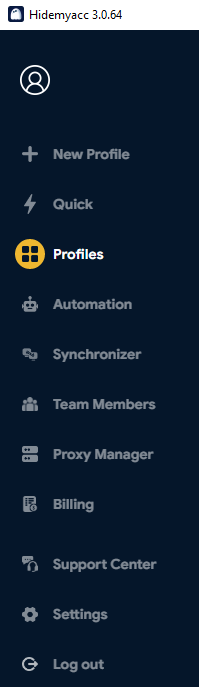
La scheda dedicata alla creazione di nuovi profili presenta una barra laterale con categorie principali per le impostazioni del profilo, tra cui impostazioni generali, proxy, componenti aggiuntivi, segnalibri e altro. La sezione di creazione del profilo è distinta dall'elenco principale dei profili, consentendo agli utenti di iniziare a impostare un nuovo profilo in modo rapido ed efficiente, senza alcuna distrazione.
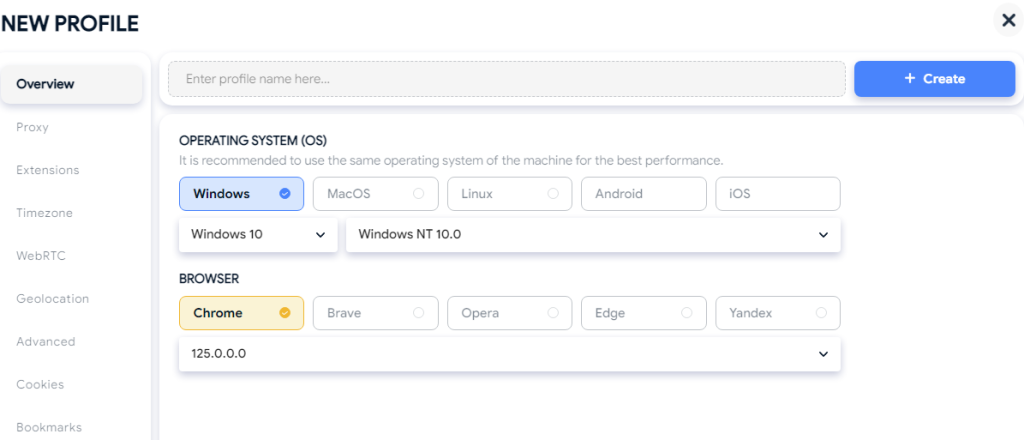
La sezione "Quick" è pensata per la creazione rapida di profili unici. Tutte le impostazioni sono consolidate in un'unica finestra per facilitarne l'uso. Tuttavia, i profili creati in questa scheda non vengono conservati dopo la chiusura del browser. Questi profili temporanei sono ideali per l'esecuzione di compiti una tantum, per testare le funzionalità o per la formazione di nuovi dipendenti, offrendo un modo comodo ed efficiente per gestire le esigenze di navigazione a breve termine senza ingombrare l'elenco dei profili permanenti.
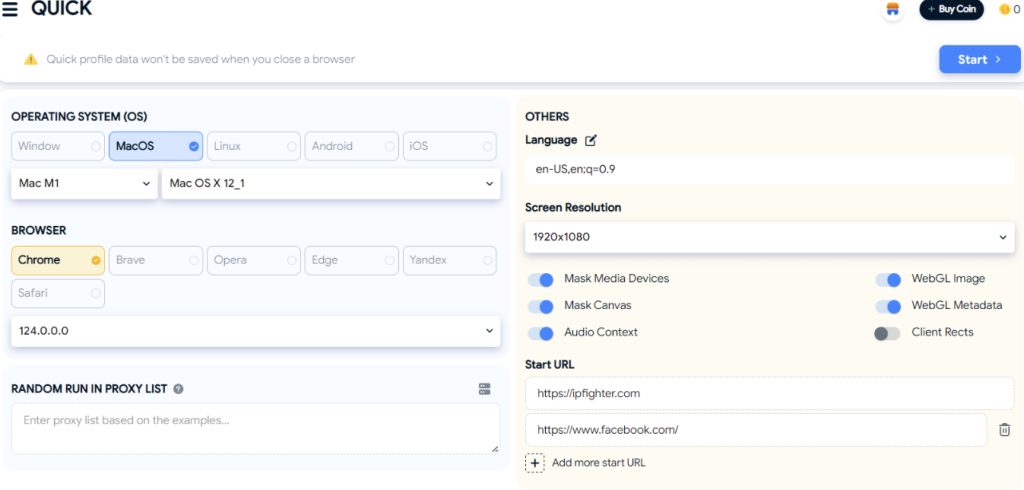
Questa scheda visualizza tutti i profili creati dall'utente. Selezionando uno o più profili, sono disponibili varie funzioni:
Ulteriori opzioni per la modifica e la duplicazione delle impostazioni sono accessibili facendo clic sull'ellissi accanto al profilo selezionato.
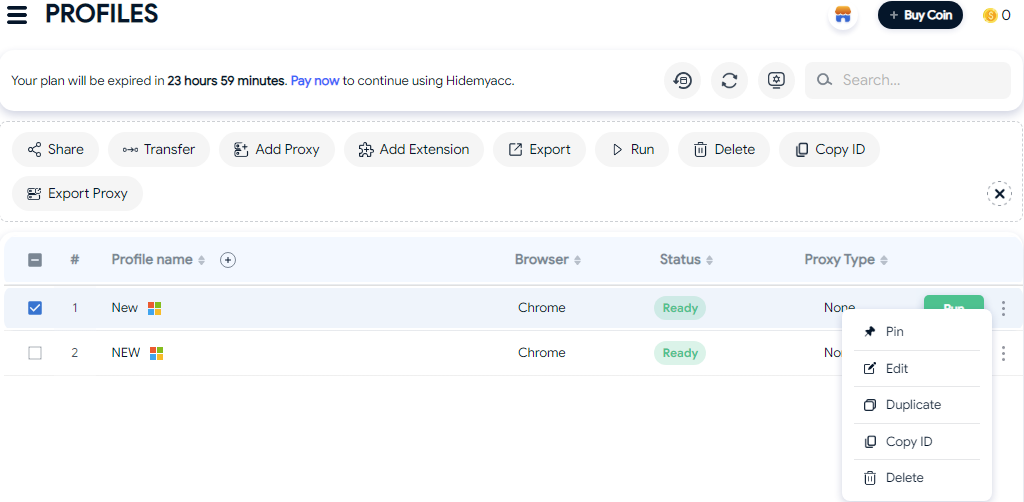
In questa scheda è possibile creare nuovi profili, con la possibilità di modificarne successivamente le impostazioni.

Inoltre, gli utenti possono personalizzare la visualizzazione delle informazioni del profilo all'interno di questa scheda. Ciò è possibile grazie al pulsante "Impostazioni di visualizzazione" situato accanto al campo di ricerca, che consente agli utenti di trovare rapidamente profili specifici.
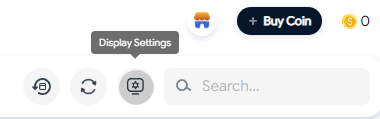
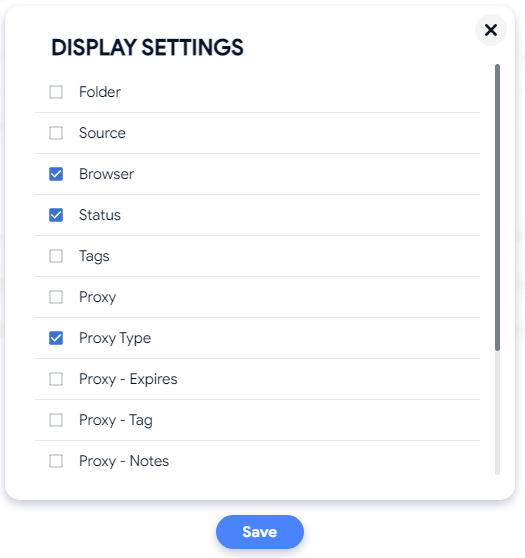
Questa scheda è altamente funzionale e progettata per configurare azioni automatizzate in diverse sezioni. Inizialmente, viene visualizzata la sezione "I tuoi script", dove l'utente può:
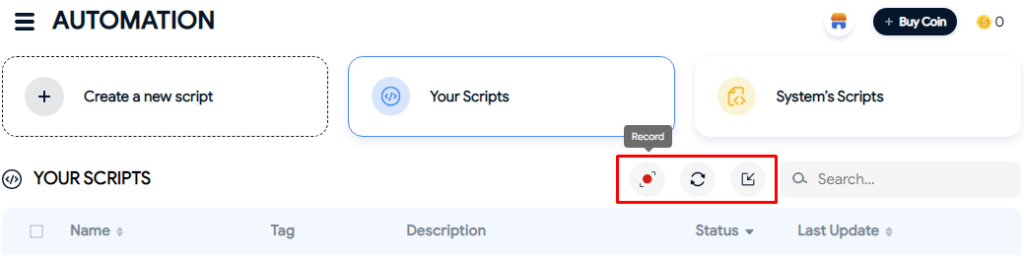
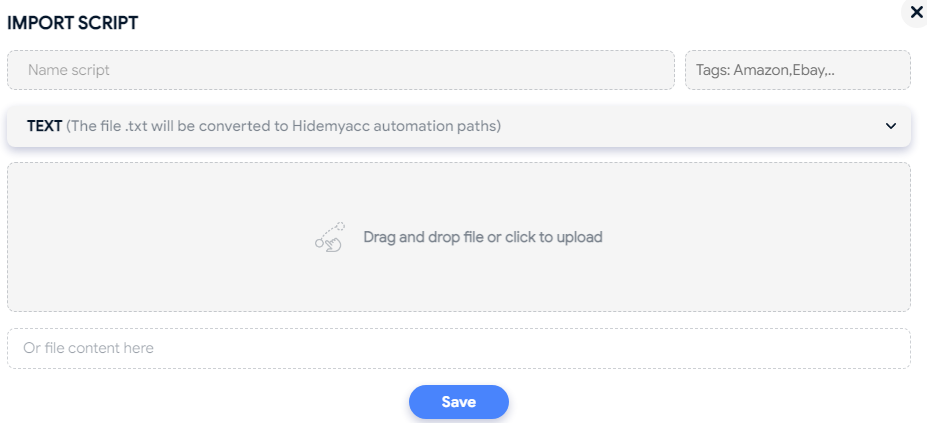
La sezione "Crea un nuovo script" serve per creare manualmente uno script utilizzando l'interfaccia "Drag & Drop". Questa sezione comprende anche strumenti per verificare la presenza di errori nello script, salvarlo ed esportarlo.
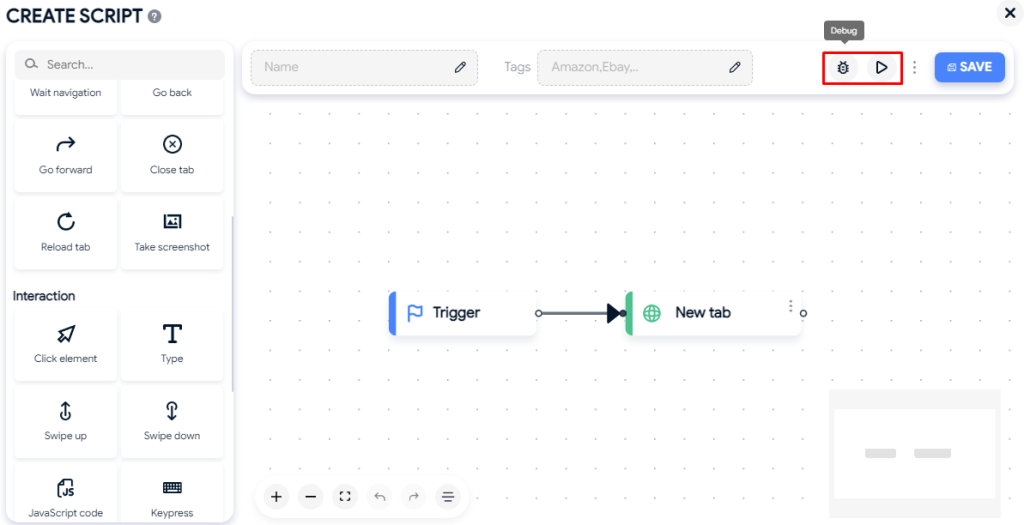
La terza sezione ospita gli script incorporati, disponibili per l'uso gratuito, a condizione che soddisfino le esigenze dell'utente. Questi script possono essere visualizzati in anteprima e copiati per ulteriori personalizzazioni. Gli utenti possono controllare che non vi siano errori e appuntarli per un rapido accesso futuro. Per facilitare la navigazione, l'elenco degli script include tag che indicano la piattaforma per cui ogni script è utilizzato e una breve descrizione. Gli utenti hanno anche la possibilità di filtrare gli script per tag, prezzo o stato dello script per semplificare la ricerca.
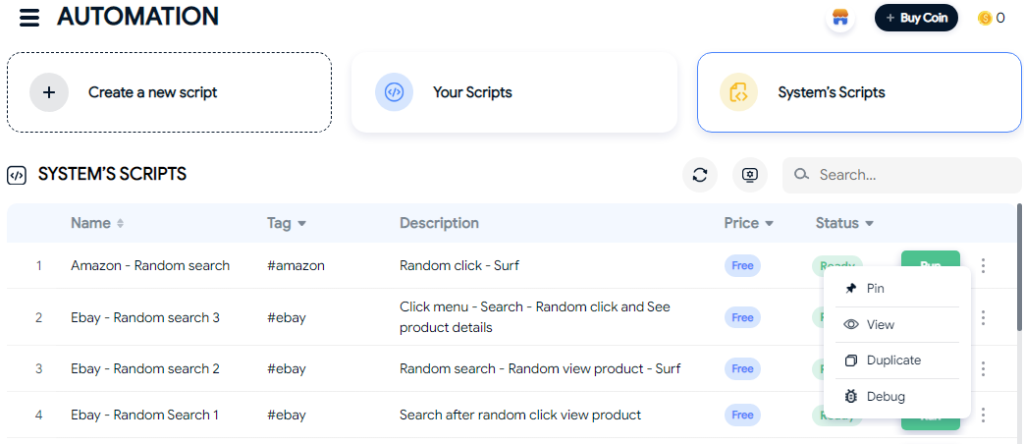
In questa sezione è possibile designare un profilo principale, le cui azioni saranno duplicate in altri profili controllati selezionati. Questa funzionalità è particolarmente utile per risparmiare tempo quando è necessario eseguire le stesse operazioni su più profili. Sul lato sinistro della finestra di lavoro, si selezionano i profili principali e controllati. Sul lato destro, si configurano le impostazioni aggiuntive. Per avviare il processo di sincronizzazione, si utilizza il pulsante "Avvia sincronizzazione".
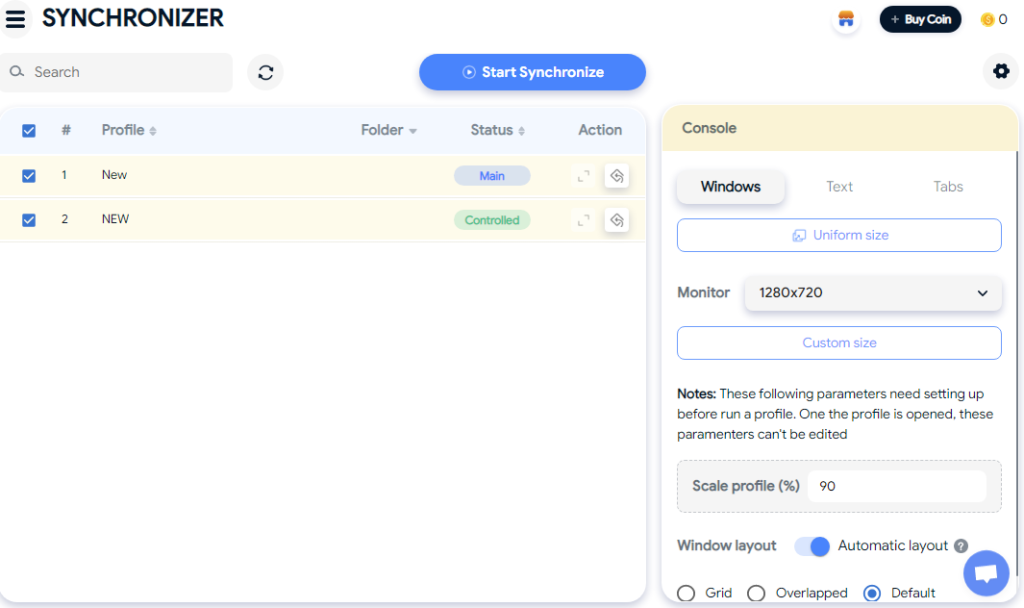
La scheda, che diventa attiva a partire dalla tariffa "Base", è progettata per la creazione di account secondari. Al momento dell'accesso, all'utente viene presentato un elenco dei membri del team esistenti, che può essere ricercato per nickname o indirizzo e-mail. Qui viene visualizzato anche lo stato dell'account di ciascun utente.
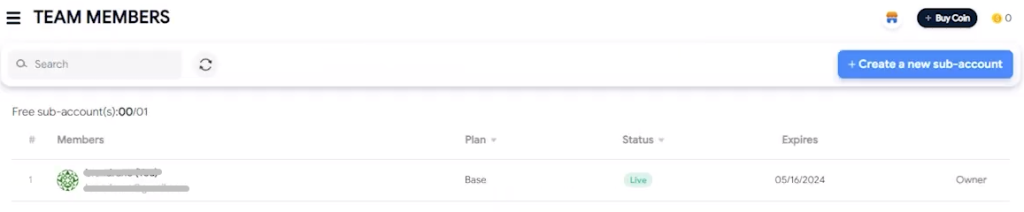
Per aggiungere un nuovo membro del team, si fa clic sul pulsante "Crea un nuovo account secondario". Questa azione apre una finestra di invito in cui è possibile invitare nuovi utenti all'area di lavoro. Durante questo processo, l'invitante assegna un nome e una password per il nuovo account, che il partecipante invitato utilizzerà per accedere e lavorare all'interno dell'area di lavoro.
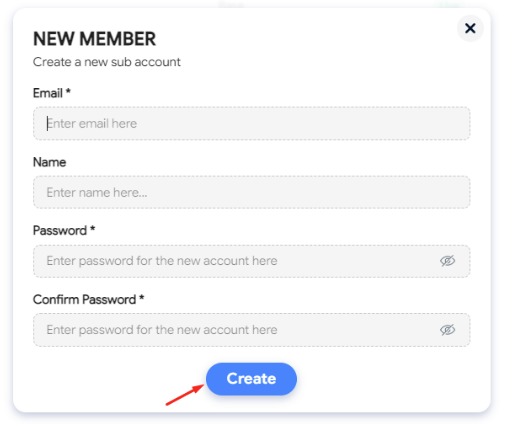
Questa scheda è progettata specificamente per aggiungere proxy indipendentemente dalla creazione del profilo, consentendo agli utenti di caricare direttamente un elenco di server proxy. Una delle comodità principali del gestore di proxy di Hidemyacc è la possibilità di specificare non solo i dati dei proxy, ma anche di impostare i tempi di scadenza per ogni proxy e di aggiungere note per una facile consultazione.
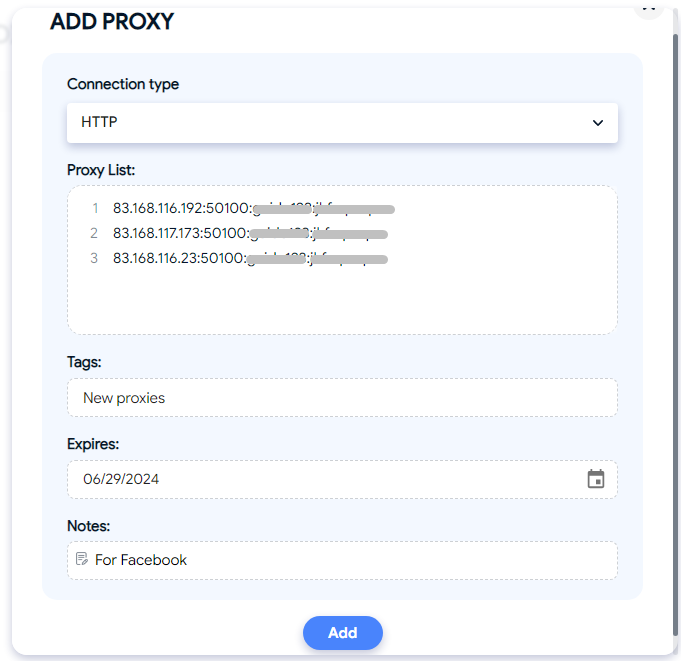
Una volta aggiunti, i proxy vengono visualizzati nel menu principale del gestore di proxy. Da qui è possibile modificare, eliminare o copiare i proxy e personalizzare le informazioni visualizzate nel menu in base alle proprie esigenze.
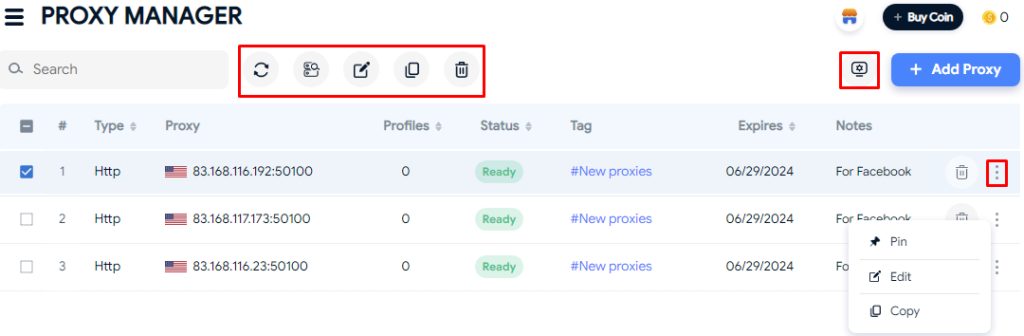
Il gestore di proxy è integrato con le impostazioni del profilo, in modo da garantire un uso perfetto dei proxy con i profili del browser. Quando si crea un nuovo profilo di browser, è possibile collegare facilmente un indirizzo IP dal gestore proxy, semplificando il processo di configurazione e migliorando la funzionalità del browser.
Questa scheda contiene tutte le informazioni relative all'abbonamento dell'utente, tra cui l'importo della ricarica, il piano tariffario selezionato e la data di scadenza. Inoltre, gli utenti possono aggiornare il proprio piano tariffario ed esplorare gli abbonamenti disponibili. È possibile accedere anche alla cronologia dei pagamenti. La navigazione tra queste opzioni è facilitata dalle schede sul pannello di sinistra, che consentono una facile gestione e revisione di tutti i dettagli relativi all'abbonamento.
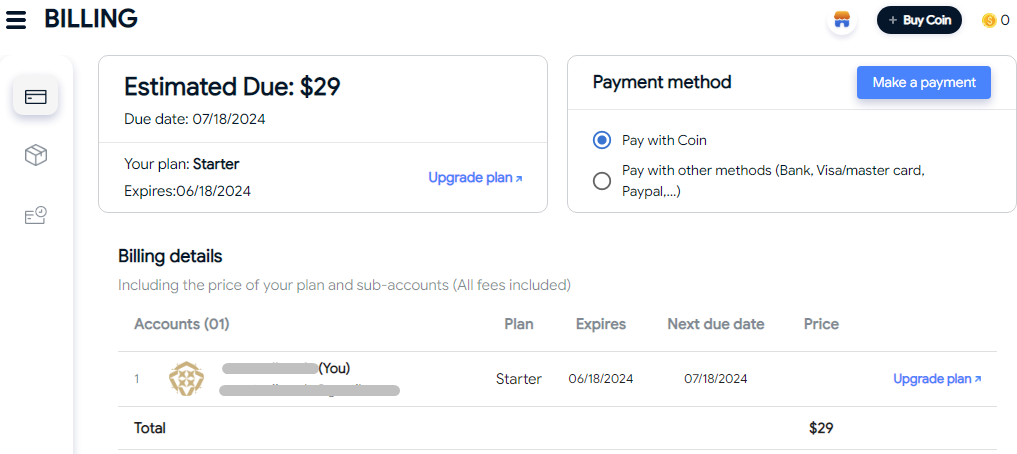
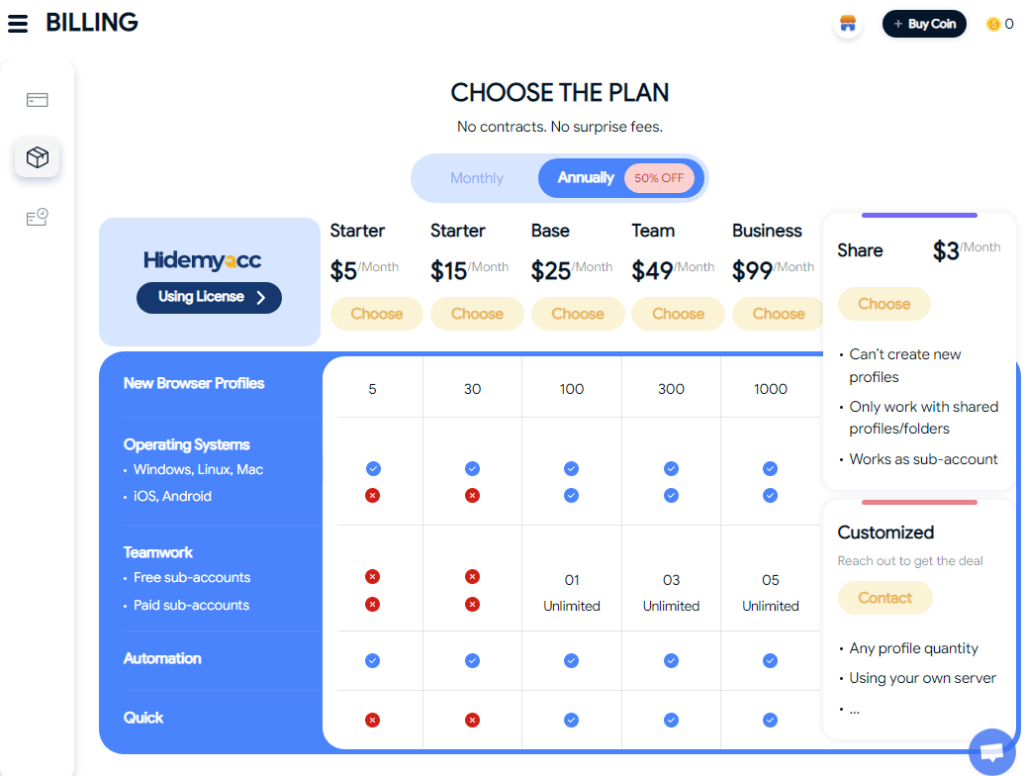
Nella sezione "Assistenza via chat" di questa scheda, oltre alla chat di assistenza online, gli utenti possono trovare varie altre opzioni di contatto, tra cui e-mail, messaggeria istantanea e link ai social network. Questo fornisce molteplici canali attraverso i quali gli utenti possono cercare assistenza o chiedere informazioni sul servizio. Inoltre, la sezione "API" di questa scheda offre collegamenti alla documentazione che aiuta a integrare Hidemyacc con i propri programmi, ampliandone l'utilità e l'adattabilità. Gli utenti hanno anche la possibilità di cancellare la cache da questa scheda, garantendo un funzionamento più fluido e una maggiore privacy.
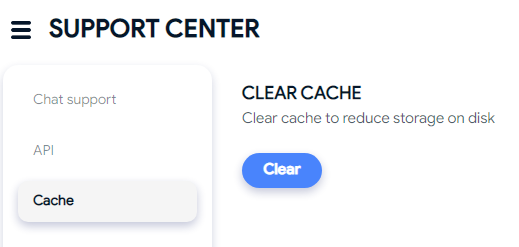
La scheda fornisce le impostazioni complete dell'account, tra cui:
Inoltre, gli utenti possono gestire gli aggiornamenti del browser, disabilitare gli aggiornamenti automatici e impostare il proprio fuso orario per una programmazione coerente.
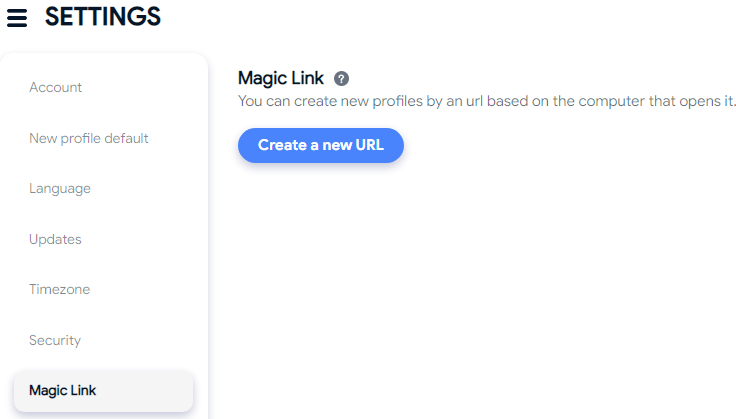
Per configurare un profilo con un proxy in Hidemyacc, procedere come segue:
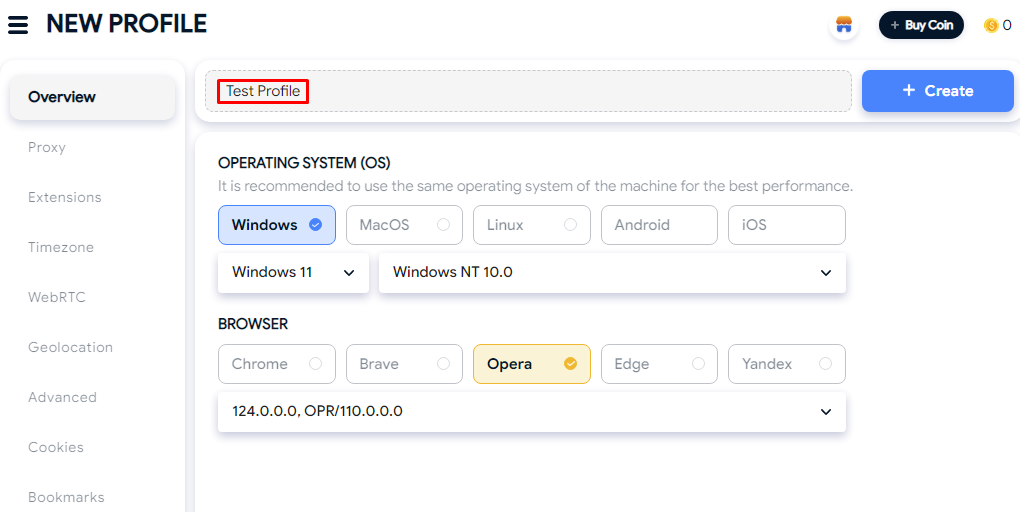
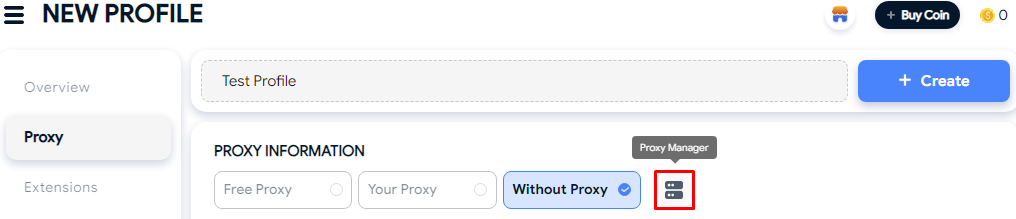

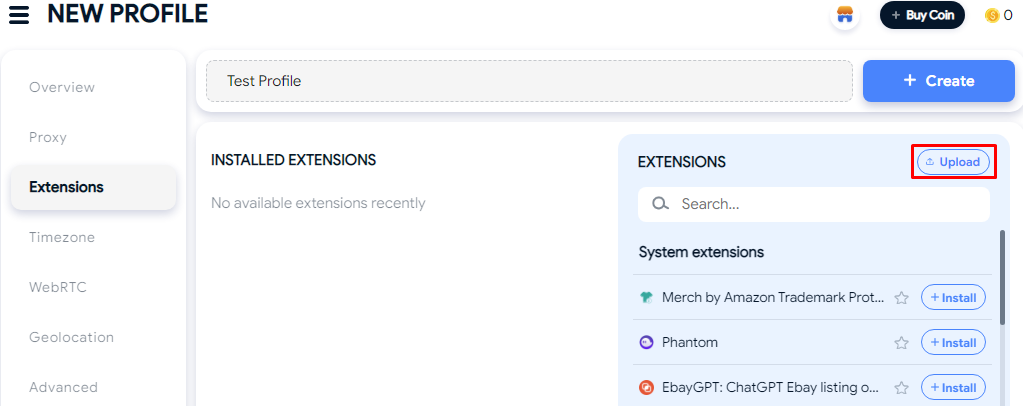
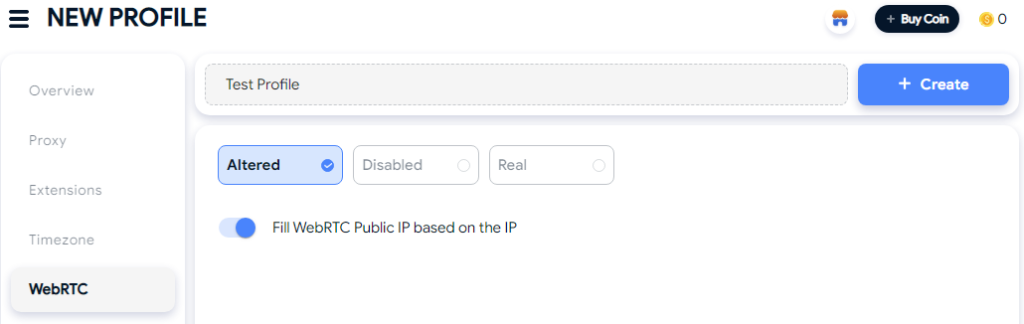
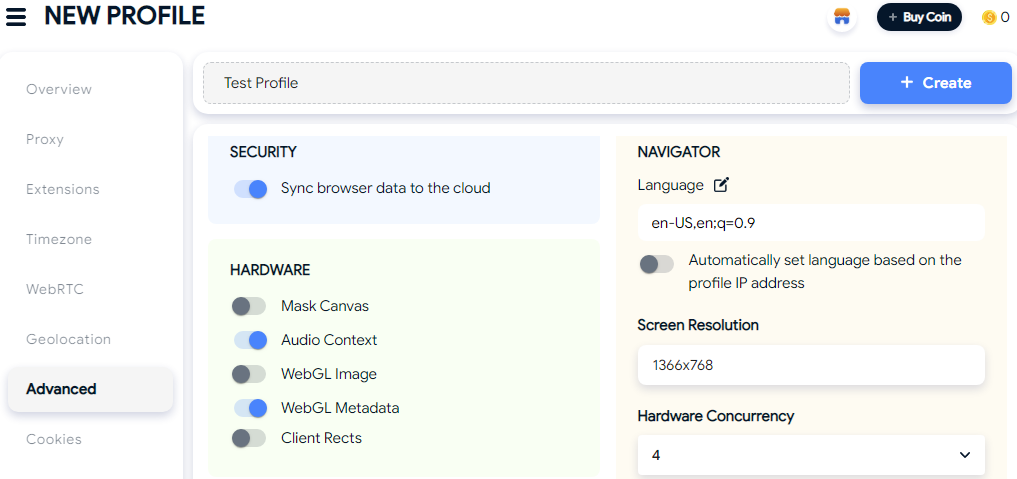

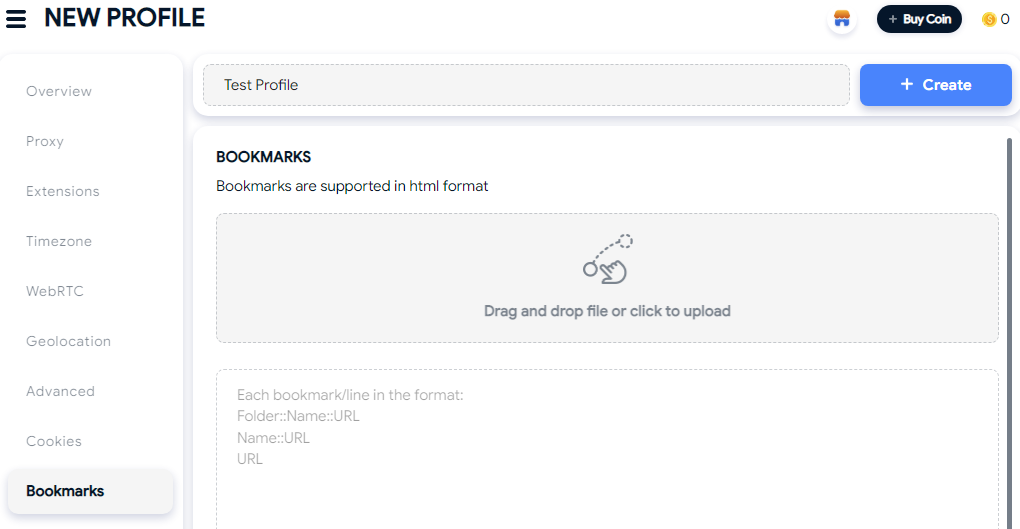
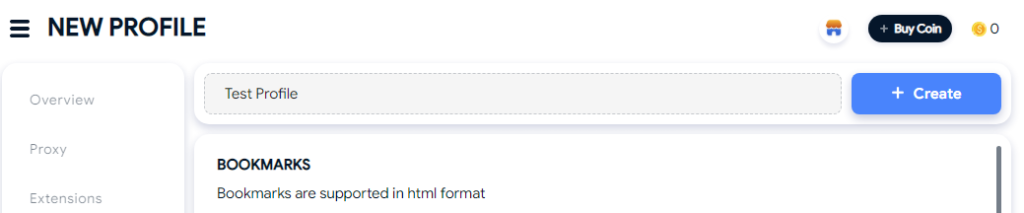
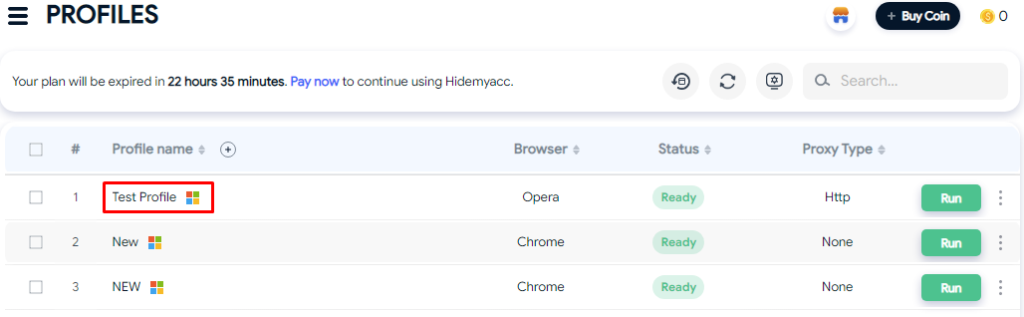
Un'analisi dettagliata del browser Hidemyacc ne evidenzia l'idoneità al lavoro di gruppo nei settori che richiedono tecnologie anti-detect per la creazione e la gestione dei profili. Le caratteristiche principali di questo browser anti-detect includono un consistente database di estensioni e strumenti integrati, insieme a script di automazione che semplificano i processi di lavoro. Inoltre, il gestore di proxy Hidemyacc migliora l'efficienza operativa e l'approccio innovativo alla funzionalità di gruppo attraverso la creazione di sottoconti è particolarmente degno di nota.
Commenti: 0